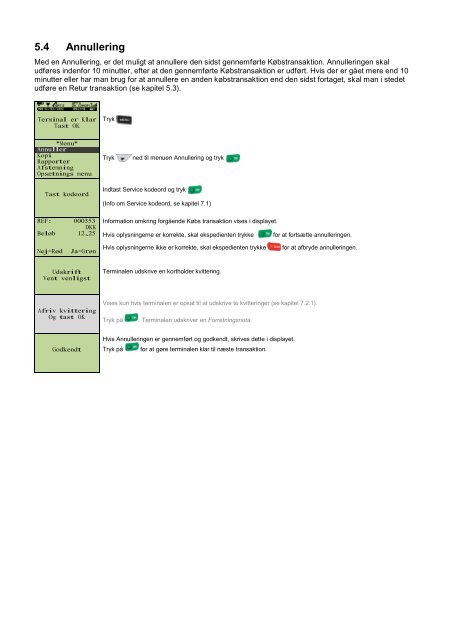Manual til iCT og iWL - DK Online
Manual til iCT og iWL - DK Online
Manual til iCT og iWL - DK Online
Create successful ePaper yourself
Turn your PDF publications into a flip-book with our unique Google optimized e-Paper software.
5.4 Annullering<br />
Med en Annullering, er det muligt at annullere den sidst gennemførte Købstransaktion. Annulleringen skal<br />
udføres indenfor 10 minutter, efter at den gennemførte Købstransaktion er udført. Hvis der er gået mere end 10<br />
minutter eller har man brug for at annullere en anden købstransaktion end den sidst fortaget, skal man i stedet<br />
udføre en Retur transaktion (se kapitel 5.3).<br />
Terminal er Klar<br />
Tast OK<br />
*Menu*<br />
Annuller<br />
Kopi<br />
Rapporter<br />
Afstemning<br />
Opsætnings menu<br />
Tast kodeord<br />
REF: 000353<br />
<strong>DK</strong>K<br />
Beløb 12,25<br />
Nej=Rød Ja=Grøn<br />
Udskrift<br />
Vent venligst<br />
Afriv kvittering<br />
Og tast OK<br />
Godkendt<br />
Tryk<br />
Tryk ned <strong>til</strong> menuen Annullering <strong>og</strong> tryk<br />
Indtast Service kodeord <strong>og</strong> tryk<br />
(Info om Service kodeord, se kapitel 7.1)<br />
Information omkring forgående Købs transaktion vises i displayet.<br />
Hvis oplysningerne er korrekte, skal ekspedienten trykke for at fortsætte annulleringen.<br />
Hvis oplysningerne ikke er korrekte, skal ekspedienten trykke for at afbryde annulleringen.<br />
Terminalen udskrive en kortholder kvittering.<br />
Vises kun hvis terminalen er opsat <strong>til</strong> at udskrive to kvitteringer (se kapitel 7.2.1).<br />
Tryk på . Terminalen udskriver en Forretningsnota.<br />
Hvis Annulleringen er gennemført <strong>og</strong> godkendt, skrives dette i displayet.<br />
Tryk på for at gøre terminalen klar <strong>til</strong> næste transaktion.